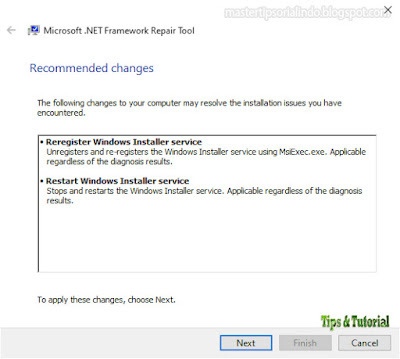Banyak pengguna Windows menghadapi Error 1935 ketika mereka mencoba menginstall Office atau program lain di komputer mereka. Meskipun seseorang dapat menghadapi error ini saat menginstall aplikasi apapun, namun sebagian besar pengguna melaporkan bahwa error ini terjadi terutama saat mereka menginstall Microsof Office.
Memperbaiki Error 1935 Saat Install Office atau Program Lain
Sebagian besar waktu .NET Framework yang tidak berfungsi bertanggung jawab atas error ini. Namun, dalam artikel ini, kita akan melihat semua kemungkinan perbaikan untuk error yang sama. Ini adalah hal-hal yang dapat anda lakukan untuk memperbaiki error 1935 ketika anda mencoba menginstall Office atau program lain di Windows 10. Mari kita bahas metode perbaikannya satu per satu seTutorial Cara mendetail.
1. Hapus Key Registry
Jika anda menghadapi error ini untuk Office, maka anda dapat menghapus key registry untuk Office. Namun sebelum anda menghapus key registry terkait, saya sarankan anda membackup registry atau membuat system restore point terlebih dahulu. Setelah itu ikuti langkah-langkah dibawah ini.
- Buka Registry Editor dengan menekan tombol Win + R, kemudian ketik regedit dan tekan Enter.
- Di jendela registry editor, telusuri jalur berikut dibawah ini.
- Kemudian klik kanan pada subkey AppModel dan pilih Delete.
- Selanjutnya konfirmasi penghapusan key registry dengan mengklik Yes dan tutup jendela registry editor.
- Sekarang restart PC anda dan coba install kembali Office anda.
- Buka Control Panel dengan menekan tombol Win + R, kemudian ketik control dan tekan Enter.
- Kemudian klik Programs and Features - Turn Windows Features on or off. Anda juga dapat membukanya dengan mengetik Windows Features di Search dan klik dari hasil yang muncul.
- Di jendela Windows Features, hapus ceklist pada .NET Framework 3.5 dan .NET Framework 4.8 (dan/atau versi lain yang anda miliki) dan klik OK untuk menonaktifkannya.
- Setelah itu, restart komputer anda.
- Setelah booting, aktifkan kembali .NET Frameworks dari jendela Windows Features dan restart kembali PC anda.
- Tekan tombol Win + R, kemudian ketik cmd dan tekan Ctrl + Shift + Enter untuk membuka Command Prompt dengan hak admin.
- Di jendela Command Prompt, masukan perintah dibawah ini satu per satu dan tekan Enter.
- Tunggu proses scan berjalan dan kemudian proses perbaikan error untuk PC anda.